首先使用系统自带存储管理工具分析并清理大文件和旧备份,接着手动删除微信缓存及卸载应用后的残留文件,再通过iCloud优化功能将不常用文件移至云端,最后清空废纸篓并对长期不用的大型文件进行压缩归档,以全面释放Mac存储空间。

如果您发现Mac的存储空间即将耗尽,系统可能会因此变慢或无法安装更新。这通常是由于大型文件、缓存数据或未卸载干净的应用程序残留所致。以下是几种有效的清理方法。
本文运行环境:MacBook Pro,macOS Sonoma
一、使用系统自带管理工具分析存储占用
macOS内置的存储管理功能可以自动分类并显示各类文件所占空间,帮助用户快速定位问题源头。通过该工具,您可以查看应用程序、系统数据、照片、文稿等具体占用情况,并获取系统推荐的优化方案。
1、点击屏幕左上角的苹果菜单(),选择“关于本机”。
2、在弹出窗口中点击“存储空间”,等待系统完成空间分类计算。
3、点击下方的“管理”按钮,进入详细分析界面。
4、在此界面可查看大文件、下载项目、旧备份等,并直接选择删除不需要的内容以释放空间。
二、手动清理微信及其他聊天应用缓存
微信等即时通讯软件在长期使用后会积累大量图片、视频和文件缓存,这些文件往往占用数十GB空间且不易被系统自动清理。通过访问其本地存储目录,可精准删除过期内容。
1、在桌面状态下,点击顶部菜单栏的“前往”,然后选择“前往文件夹”。
2、输入以下路径并回车:~/Library/Containers/com.tencent.xinWeChat/Data/Library/Application Support/com.tencent.xinWeChat/。
3、找到对应微信号的文件夹,进入后可查看Image、Video、File等子目录。
4、按日期筛选并删除数月前的媒体文件或文档缓存,保留必要记录。
三、卸载不常用应用及清除残留文件
许多应用在卸载后仍会在系统中留下支持文件和缓存数据,这些残留物堆积起来可能占据大量空间。彻底移除这些文件有助于深度释放存储资源。
1、打开“访达”,在左侧边栏选择“应用程序”。
2、将不再使用的应用拖拽至废纸篓,完成初步卸载。
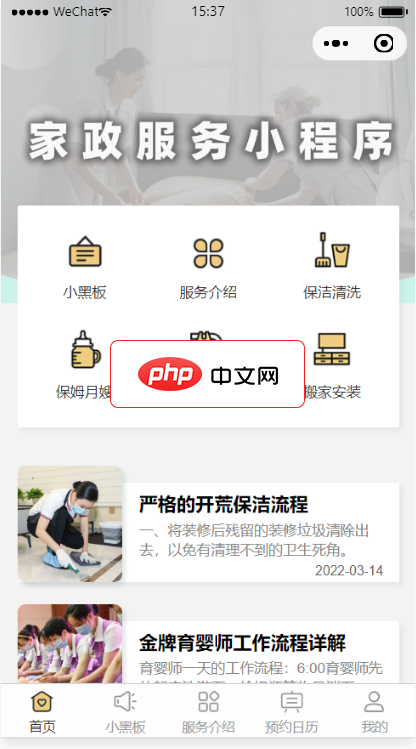
家政服务平台系统包含家用电器安装清洗、搬家、家电维修、管道疏通、月嫂保姆、育儿陪护、上门开锁等多种服务项目,用户可以直接通过家政小程序咨询,在线预约服务类型,同时还设置有知识科普,给用户科普一些清洁保养小技巧,让用户能够足不出户就可以直接预约服务,方便又快捷。本项目使用微信小程序平台进行开发。使用腾讯专门的小程序云开发技术,云资源包含云函数,数据库,带宽,存储空间,定时器等,资源配额价格低廉,无需
3、再次使用“前往文件夹”功能,输入路径:/Users/用户名/Library/Application Support/(请将“用户名”替换为实际账户名)。
4、查找与已卸载应用同名的文件夹,并将其移入废纸篓。
5、同时检查路径 /Users/用户名/Library/Caches/ 下是否有相关缓存目录,一并清理。
四、启用iCloud优化存储功能
通过将部分文件迁移至iCloud云端存储,仅在本地保留最近使用的文件副本,可以显著减少本地磁盘压力,同时确保重要数据的安全访问。
1、进入“系统设置”中的“Apple ID”选项。
2、选择“iCloud” > “iCloud云盘”,点击右侧的“选项”按钮。
3、开启“桌面与文稿文件夹”同步,并勾选“优化Mac存储空间”。
4、系统将自动上传较久未用的文件至云端,本地只保留缩略图或轻量版本。
五、清空废纸篓及压缩归档旧文件
删除文件后若未清倒废纸篓,存储空间不会真正释放。此外,对长期不用的大文件进行压缩处理也能有效节省空间。
1、右键点击Dock栏中的废纸篓图标。
2、选择“清倒废纸篓”,确认操作以永久删除所有已移入的文件。
3、对于需要保留但不常用的大型文件夹,如旧项目资料、历史备份等,可在访达中选中它们。
4、右键选择“压缩”,生成.zip格式压缩包,完成后删除原始文件夹以节约空间。




























